Packet Tracer 5.0建构CCNA实验攻略(9)——Cisco EIGRP
Cisco Packet Tracer 实验教程

01.开篇:组建小型局域网实验任务1、利用一台型号为2960的交换机将2pc机互连组建一个小型局域网;2、分别设置pc机的ip地址;3、验证pc机间可以互通。
实验设备Switch_2960 1台;PC 2台;直连线实验设备配置PC1IP:192.168.1.2Submask:255.255.255.0Gateway:192.168.1.1PC2IP:192.168.1.3Submask:255.255.255.0Gateway:192.168.1.1实验验证过程打开【PC中>> Desktop >> Commond prompt】02.交换机的配置与管理技术原理交换机的管理方式基本分为两种:带内管理和带外管理。
通过交换机的Console端口管理交换机属于带外管理;这种管理方式不占用交换机的网络端口,第一次配置交换机必须利用Console端口进行配置。
交换机的命令行操作模式主要包括:用户模式(EXEC模式) Switch>特权模式 Switch#全局配置模式 Switch(config)端口模式 Switch(config-if)#交换机常用的配置命令行模式切换指令enable 进入特权模式(一般简写为en)config t 进入全局配置模式interface fa 0/1 进入交换机某个端口视图模式exit 返回到上级模式end 从全局以下模式返回到特权模式快捷指令帮助信息(如? 、co?、copy?)命令简写(如 en 的完整命令为 enable)命令自动补全(Tab)快捷键(ctrl+c中断测试,ctrl+z退回到特权视图)reload 重启(在特权模式下)hostname X修改交换机名称(在全局配置模式下)端口配置指令speed,duplex 配置交换机端口参数show version 查看交换机版本信息show running-config 查看当前生效的配置信息show startup-config 查看保存在NVRAM中的启动配置信息show interface 查看端口信息show mac-address-table 查看交换机的MAC地址选择某个端口Switch(config)# interface type mod/port(type:端口类型,通常有ethernet、Fastethernet、Gigabitethernet;mod:端口所在的模块;port:在该模块中的编号;):Switch(config)# interface fa 0/1;选择多个端口Switch(config)#interface type mod/startport-endport 如:Switch(config)# interface interface fa 0/1-5 //选择端口 fa 0/1 ~ fa 0/5Switch(config-if)#speed [10/100/auto] 设置端口通信速度Switch(config-if)#duplex [half/full/auto] 设置端口单双工模式若交换机设置为auto以外的具体速度,此时应注意保证通信双方也要有相同的设置值。
CCNA 思科配置实验

思科配置实验(适用于CCNA)1. 设置计算机ip地址设置PCA 的IP地址为:10.65.1.1 255.255.0.0 网关:10.65.1.2 设置PCB 的IP地址为:10.66.1.1 255.255.0.0 网关:10.66.1.2 设置ROA f0/0 IP 为:10.65.1.2 255.255.0.0设置ROA f0/1 IP 为:10.66.1.2 255.255.0.0设置计算机PCA的ip地址和网关的操作:[rootPCA root]# ifconfig eth0 10.65.1.1 netmask 255.255.0.0 [rootPCA root]# ifconfig[rootPCA root]# route add default gw 10.65.1.2[rootPCA root]# route设置计算机PCB的ip地址和网关的操作:[rootPCB root]# ifconfig eth0 10.66.1.1 netmask 255.255.0.0 [rootPCB root]# ifconfig[rootPCA root]# route add default gw 10.66.1.2[rootPCA root]# route2. 双击Router A,配置路由器的接口IP地址:router>enrouter#conf trouter(config)#hostname roaroa(config)int f0/0roa(config-if)#ip address 10.65.1.2 255.255.0.0roa(config-if)#no shutdown (默认是shutdown)roa(config-if)#exitroa(config)int f0/1roa(config-if)#ip address 10.66.1.2 255.255.0.0roa(config-if)#no shutroa(config)int s0/0roa(config-if)#ip address 10.67.1.2 255.255.0.0roa(config-if)#no shutroa(config-if)#clock rate 64000roa(config)int s0/1roa(config-if)#ip address 10.68.1.2 255.255.0.0roa(config-if)#no shutroa(config-if)#exitroa(config)#ip routing (默认是关闭的)3.检查网络联通情况[rootPCA root]# ping 10.65.1.2 (通) (ping自己的网关) [rootPCA root]# ping 10.66.1.2 (通) (ping f0/1) [rootPCA root]# ping 10.66.1.1 (通) (ping PCB) [rootPCA root]# ping 10.67.1.2 (不通) (端口空时down) [rootPCA root]# ping 10.68.1.2 (不通) (端口空时down)[rootPCB root]# ping 10.66.1.2 (通) (ping自己的网关) [rootPCB root]# ping 10.65.1.2 (通) (ping f0/0) [rootPCB root]# ping 10.65.1.1 (通) (ping PCA) [rootPCB root]# ping 10.67.1.2 (不通) (端口s0/0空时down) [rootPCB root]# ping 10.68.1.2 (不通) (端口s0/1空时down)roa#ping 10.65.1.1 (通) (ping PCA)roa#ping 10.65.1.2 (通) (ping f0/0)roa#ping 10.66.1.1 (通) (ping PCB)roa#ping 10.66.1.2 (通) (ping f0/1)roa#ping 10.67.1.2 (不通) (端口s0/0空时down)roa#ping 10.68.1.2 (不通) (端口s0/1空时down)下面我们做这个几个小实验:(1) 将路由器的接口f0/0关闭roa#conf troa(config)#int f0/0roa(config-if)#shutdownroa(config-if)#endroa#ping 10.65.1.2 (不通,端口down掉)roa#show int f0/0 (f0/0 is down,line proto is down) [rootPCA root]# ping 10.65.1.2 (不通)激活f0/0端口:roa(config)#int f0/0roa(config-if)#no shutroa(config-if)#endroa#ping 10.65.1.2 (通)去掉PCA与f0/0的连线roa#sh int f0/0 (f0/0 is up,line proto is down)roa#ping 10.65.1.2 (不通)roa#sh int s0/0 (s0/0 is down,line proto is down)roa#sh int s0/1 (s0/1 is down,line proto is down) serial口当没有连线时???(2) 关闭路由器的路由roa#conf troa(config)#no ip routing[rootPCA root]# ping 10.65.1.2 (通) (ping 自己的网关)[rootPCA root]# ping 10.66.1.1 (不通)(路由器不能转发了)[rootPCB root]# ping 10.66.1.2 (通) (ping 自己的网关)[rootPCB root]# ping 10.65.1.1 (不通)(路由器不能转发了)计算机可以ping与其相连的端口,但不能ping通下面的计算机,因为no ip routing后不具备转发的功能了。
Packet Tracer 5.0建构CCNA实验攻略(17)——终结篇
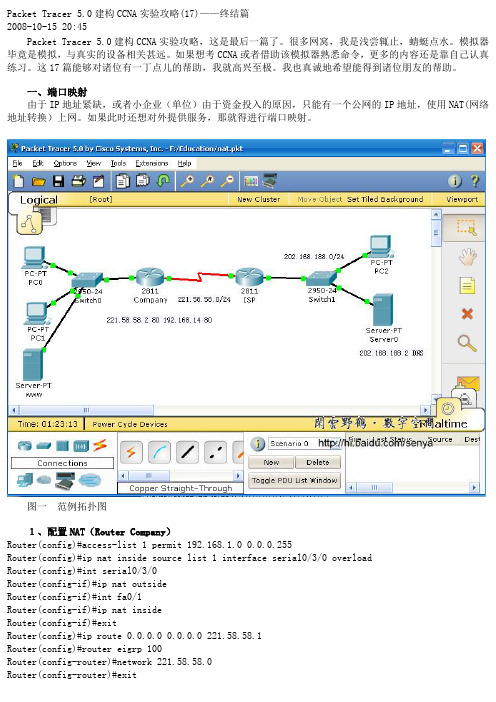
Packet Tracer 5.0建构CCNA实验攻略(17)——终结篇2008-10-15 20:45Packet Tracer 5.0建构CCNA实验攻略,这是最后一篇了。
很多网窝,我是浅尝辄止,蜻蜓点水。
模拟器毕竟是模拟,与真实的设备相关甚远。
如果想考CCNA或者借助该模拟器熟悉命令,更多的内容还是靠自己认真练习。
这17篇能够对诸位有一丁点儿的帮助,我就高兴至极。
我也真诚地希望能得到诸位朋友的帮助。
一、端口映射由于IP地址紧缺,或者小企业(单位)由于资金投入的原因,只能有一个公网的IP地址,使用NAT(网络地址转换)上网。
如果此时还想对外提供服务,那就得进行端口映射。
图一范例拓扑图1、配置NAT(Router Company)Router(config)#access-list 1 permit 192.168.1.0 0.0.0.255Router(config)#ip nat inside source list 1 interface serial0/3/0 overloadRouter(config)#int serial0/3/0Router(config-if)#ip nat outsideRouter(config-if)#int fa0/1Router(config-if)#ip nat insideRouter(config-if)#exitRouter(config)#ip route 0.0.0.0 0.0.0.0 221.58.58.1Router(config)#router eigrp 100Router(config-router)#network 221.58.58.0Router(config-router)#exit2、配置端口映射Router(config)#ip nat inside source static tcp 192.168.1.4 80 221.58.58.2 80上面的命令意思是:把内网ip为192.168.1.4的80端口与221.58.58.2的80端口映射,当从互联网上访问http://221.58.58.2时,其实就是访问http://192.168.1.4,假设221.58.58.2的域为,从pc2访问:图二路由器Company的配置:Company#sh running-configBuilding configuration...Current configuration : 734 bytes!version 12.4no service password-encryption!hostname Company!!!!!ip ssh version 1!!interface FastEthernet0/0no ip addressduplex autospeed autoshutdown!interface FastEthernet0/1ip address 192.168.1.1 255.255.255.0ip nat insideduplex autospeed auto!interface Serial0/3/0ip address 221.58.58.2 255.255.255.0ip nat outside!interface Vlan1no ip addressshutdown!router eigrp 100network 221.58.58.0auto-summary!ip nat inside source list 1 interface Serial0/3/0 overloadip nat inside source static tcp 192.168.1.4 80 221.58.58.2 80 ip classlessip route 0.0.0.0 0.0.0.0 221.58.58.1!!access-list 1 permit 192.168.1.0 0.0.0.255!!!no cdp run!line con 0line vty 0 4login!!end二、链路聚合((Link Aggregation)链路聚合主要是端口捆绑增加带宽及提供冗余备份。
思科模拟器试验基础指导书

Packet Tracer 5.0软件使用教程进一步详解前言可以这样说,我用过有许多好旳网络模拟软件,其中不乏有特别优秀旳!例如Boson 旳Boson NetSim for CCNA 6.0就很优秀。
但是自从我用了Packet Tracer这个思科官方模拟软件后,我发现竟有更优秀旳。
她旳最新版本是Packet Tracer 5.0,直到目前我使用这个工具仍然是爱不释手,好了闲话不多说,工作!网络上有有关Packet Tracer旳所谓“教程”,但是都只是皮毛,今天我从如下三个方面入手简介Packet Tracer 5.0这个软件。
力求做到“进一步、详解”。
此外我不反对人们转载这篇文章,但是我但愿朋友转载后请注明链接:第一篇、熟悉界面一、设备旳选择与连接在界面旳左下角一块区域,这里有许多种类旳硬件设备,从左至右,从上到下依次为“路由器”、“互换机”、“集线器”、“无线设备”、“设备之间旳连线(Connections)”、“终端设备”、“仿真广域网”、以及“Custom Made Devices(自定义设备)”。
下面着重讲一下“设备之间旳连线:Connections”,用鼠标点一下它之后,在右边你会看到多种类型旳线,依次为Automatically Choose Connection Type(自动选线,万能旳,一般不建议使用,除非你真旳不懂得设备之间该用什么线)、控制线、直通线、交叉线、光纤、电话线、同轴电缆、DCE、DTE。
其中DCE和DTE是用于路由器之间旳连线。
实际当中,你需要把DCE和一台路由器相连,DTE和另一台设备相连。
而在这里,你只需选一根就是了,若你选了DCE这一根线,则和这根线先连旳路由器为DCE,配备该路由器时需配备时钟哦。
交叉线只在路由器和电脑直接相连,或互换机和互换机之间相连时才会用到。
注释:那么Custom Made Devices(自定义设备)是做什么旳呢?通过实验发现:当我们用鼠标单击不放开左键把位于第一行旳第一种设备也就是Router中旳任意一种拖到工作区,然后再拖一种然后我们尝试用串行线Serial DTE连接两个路由器时发现,她们之间是不会正常连接旳,因素是这两个设备初始化对然虽然都是模块化旳,但是没有添加,例如多种串口等等。
Cisco Packet Tracer5.0使用教程

ICND—7-2
二、演示软件使用
1、安装Packer Tracer5.0软件;
2、汉化;
3、基本使用。
© 1999, Cisco Syste三 、实训任务
1、利用2台PC机组建小型对等局域网:
ICND—7-6
© 1999, Cisco Systems, Inc.
ICND—7-5
3、利用一台型号为2960的交换机将3台以上 PC机互联组建一个小型交换局域网:
1) 分别设置PC机名称和IP地址 2)验证PC机间可以互通 (ipconfig 、ping)
© 1999, Cisco Systems, Inc.
wwwciscocomicnd72packertracer50packertracer501该软件是cisco公司针对其认证考试开发的一个用来设计配置和故障排除网络的模拟软件
Cisco Packet Tracer 5.0 使用
一、Packer Tracer5.0介绍
1、该软件是Cisco公司针对其认 证考试开发的一个用来设计、配 置和故障排除网络的模拟软件。 2、功能强大,非常适合初学者 学习。
1) 分别设置PC机名称和IP地址
2)验证PC机间可以互通
(ipconfig 、ping)
© 1999, Cisco Systems, Inc.
ICND—7-4
2、利用一台型号为2960的交换机将2台PC机互联 组建一个小型交换局域网:
1) 分别设置PC机名称和IP地址 2)验证PC机间可以互通 (ipconfig 、ping)
计算机网络试验二认识packettracer和交换机的简单配置

交换机操作系统命令
Switch> enable
Switch# configure terminal (conf t)
Switch(config)# hostname switch1109修改交换机名称
Switch(config)# interface fastethernet 0/1(intf f 0/1)进入端口配置
一台服务器 一台 2960 交换机 一台 1841 路由器 一台集线器 一部 IP 电话 一台 PC 使用自动连接方式连接设备
3
建立拓扑结构图
网络信息中心
数据库服务器 Web服务器
网管工作站
邮件服务器
路由器
防火墙
光缆Biblioteka 光缆 双绞线万兆 交换机
光缆 光缆 光缆
千兆 交换机
光缆 双绞线
双绞线
Switch(config-interface)#exit 返回上一级目录的命令
Switch(config)#line console 0进入控制线设置
Switch(config-line)#password conabc设置通过控制线进入操作系统用户登 录密码
Switch(config)#login
13
交换机的命令行操作模式主要包括
用户模式 Switch> 特权模式 Switch# 全局配置模式 Switch(config)# 端口模式 Switch (config-if)#
9
接口
switch(config-line)#
线路
接口模式—用于配置一个网络接口(Fa0/0、console 等) 线路模式 — 用于配置一条线路(实际线路或虚拟线路)(例如控制台、 AUX 或 VTY 等等)
Cisco_Packet_Tracer 5.0教程

附录三:Cisco Packet Tracer 5.0中文教程一、Packet Tracer 5.0 使用简介Packet Tracer 是Cisco公司为思科网络技术学院开发的一款模拟软件,可以用来模拟CCNA的实验。
我们也以Packet Tracer 5.0 做为模拟软件来进行我们的实验。
下面按四个方面对该软件做简单介绍。
1、基本界面。
2、选择设备,为设备选择所需模块并且选用合适的线型互连设备。
3、配置不同设备。
4、测试设备的连通性,并在simulation模式下跟踪数据包,查看数据包的详细信息。
1、首先我们认识一下Packet Tracer5.0的基本界面打开Packet Tracer 5.0时界面如下图所示:图1 Packet Tracer 5.0 基本界面1 菜单栏此栏中有文件、选项和帮助按钮,我们在此可以找到一些基本的命令如打开、保存、打印和选项设置,还可以访问活动向导。
2 主工具栏此栏提供了文件按钮中命令的快捷方式,我们还可以点击右边的网络信息按钮,为当前网络添加说明信息。
3 常用工具栏此栏提供了常用的工作区工具包括:选择、整体移动、备注、删除、查看、添加简单数据包和添加复杂数据包等。
4 逻辑/物理工作区转换栏我们可以通过此栏中的按钮完成逻辑工作区和物理工作区之间转换。
5 工作区此区域中我们可以创建网络拓扑,监视模拟过程查看各种信息和统计数据。
6 实时/模拟转换栏我们可以通过此栏中的按钮完成实时模式和模拟模式之间转换。
7 网络设备库该库包括设备类型库和特定设备库。
8 设备类型库此库包含不同类型的设备如路由器、交换机、HUB、无线设备、连线、终端设备和网云等。
9 特定设备库此库包含不同设备类型中不同型号的设备,它随着设备类型库的选择级联显示。
10 用户数据包窗口此窗口管理用户添加的数据包。
表1 Packet Tracer 4.0基本界面介绍2、选择设备,为设备选择所需模块并且选用合适的线型互连设备我们在工作区中添加一个2600 XM路由器。
Packet Tracer for CCNA_实验——配置WLAN
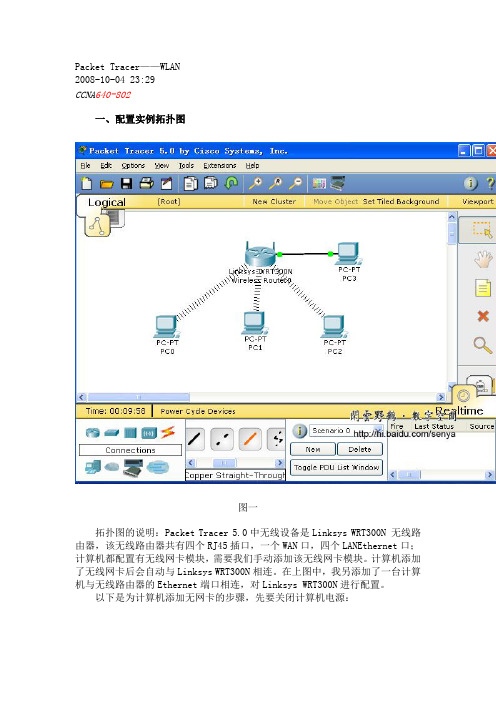
Packet Tracer——WLAN
2008-10-04 23:29
CCNA640-802
一、配置实例拓扑图
图一
拓扑图的说明:Packet Tracer 5.0中无线设备是Linksys WRT300N 无线路由器,该无线路由器共有四个RJ45插口,一个WAN口,四个LANEthernet口;计算机都配置有无线网卡模块,需要我们手动添加该无线网卡模块。
计算机添加了无线网卡后会自动与Linksys WRT300N相连。
在上图中,我另添加了一台计算机与无线路由器的Ethernet端口相连,对Linksys WRT300N进行配置。
以下是为计算机添加无网卡的步骤,先要关闭计算机电源:
图二移去计算机的中有线网卡,按箭头方向拖动
图三此时,插槽为空
图四拖动添加无线网卡
图五成功添加无线卡
二、配置Linksys WRT300N
配置pc3的ip地址与Linksys WRT300N (默认ip:192.168.0.1)在同一网段。
双击图一中的PC3,然后切换到“Desktop”选项卡:
图六
图七双击“Web Browser”图标运行web浏览器
图八以web的方式配置Linksys WRT300N
图九配置WLAN的SSID,无线路由器与计算机无线网卡的SSID相同
图十配置wep加密密钥
如果对WLAN有兴趣,可以更多地配置,使用更多的功能。
- 1、下载文档前请自行甄别文档内容的完整性,平台不提供额外的编辑、内容补充、找答案等附加服务。
- 2、"仅部分预览"的文档,不可在线预览部分如存在完整性等问题,可反馈申请退款(可完整预览的文档不适用该条件!)。
- 3、如文档侵犯您的权益,请联系客服反馈,我们会尽快为您处理(人工客服工作时间:9:00-18:30)。
Packet Tracer 5.0是一款非常不错的Cisco(思科)网络设备模拟器,对于想考思科初级认证(如CCN A)的朋友们来说,Packet Tracer 5.0是非常不错的选择。
通常我们周围并没有那么多思科的设备供我们学习调试,参加培训费用很贵,上机实践的机会还是有限的,利用Packet Tracer 5.0练习思科IOS操作命令很不错的。
近日,在网上下载了思科CCNA640-802指导用书,打算根据此教程与诸位网友共同分享Packet Tracer 5.0的使用方法与技巧,也借此抛砖引玉。
EIGRP(Enhanced Interior Gateway Routing Protocol,增强型内部网关路由协议)是Cisco内部专有
协议,其它公司的网络产品是不会拥有该协议的。
一、配置实例拓扑图
图一共有四个Cisco 2811路由器,共六个网段
二、配置Cisco EIGRP的基本命令
Router(config)#router eigrp 100开启EIGRP进程,100为AS编号(1——65535) Router(config-router)#network 10.0.0.0在网络上通告自己所直接连接的网段
三、配置Cisco EIGRP实例
1、基本配置
图二以Router2为例
2、启用EIGRP
图三
图四Router1的配置
图五Router2的配置
图六Router3的配置
图七Router4的配置
图八查看路由表
3、校验与排错
把个网段的PC配置好IP地址及网关,用PC4 ping 所有网段都可以ping通。
图九
图十show ip eigrp neighbors命令查看EIGRP的邻接关系
图十一show ip eigrp interfaces
图十二show ip eigrp topology查看拓扑表
图十三show ip eigrp traffic
图十四debug eigrp packets
EIGRP支持MD5加密认证,但是我们的这个模拟器不支持,这个试验就不做了。
